Instrucciones para la activación de Office 365
Cómo configurar tu nueva cuenta 365
Paso 1
Visita portal.office.com, este es el sitio web oficial de Microsoft
Paso 2
Inicia sesión con la información a continuación
*Ten en cuenta que la información a continuación es solo temporal, la usas para descargar y activar el software y luego puedes cerrar sesión y usar tu cuenta personal.
Tu información de inicio de sesión:
Nombre de usuario/Correo electrónico: xxxxxxxx@office-365.works
Contraseña: xxxxxxx
Inicia sesión con la cuenta proporcionada (asegúrate de escribirla exactamente como está escrita).
Configura una nueva contraseña al iniciar sesión por primera vez.
Si la contraseña es incorrecta, por favor envíanos un mensaje a contact@prowebsoftware.net con tu número de pedido y lo solucionaremos lo antes posible.
¿No ves dónde iniciar sesión?
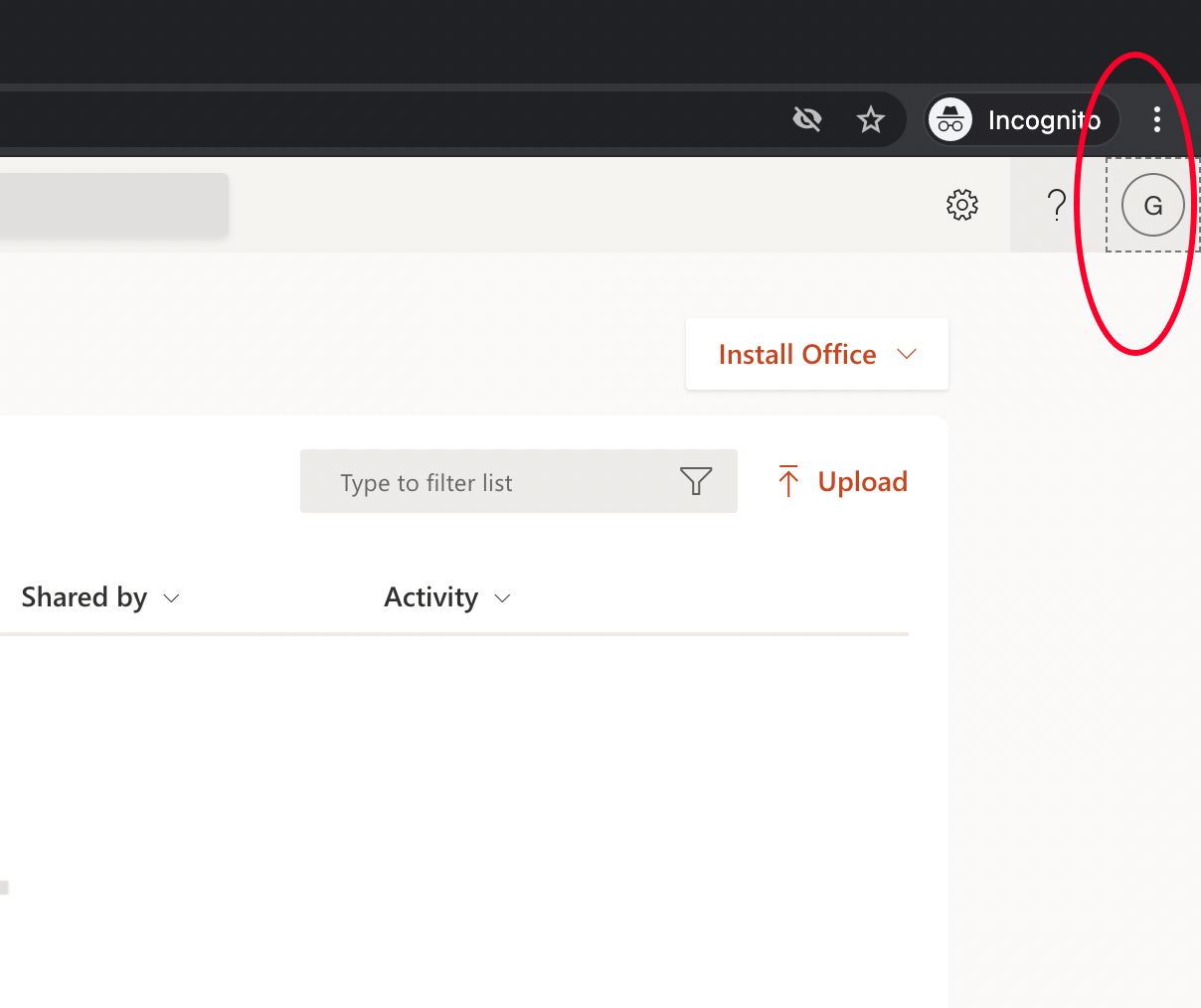
Por favor, cierra sesión de tu cuenta personal, haz clic en el ícono al lado del signo de interrogación en la esquina superior derecha y cierra sesión.
Si después de iniciar sesión obtienes una página de error, por favor cierra y vuelve a abrir el navegador y visita portal.office.com o office.com e inicia sesión.
Haz clic para abrir Office.com
Paso 3
Instala tus aplicaciones de Office ubicadas en la esquina superior derecha para usar las aplicaciones de escritorio
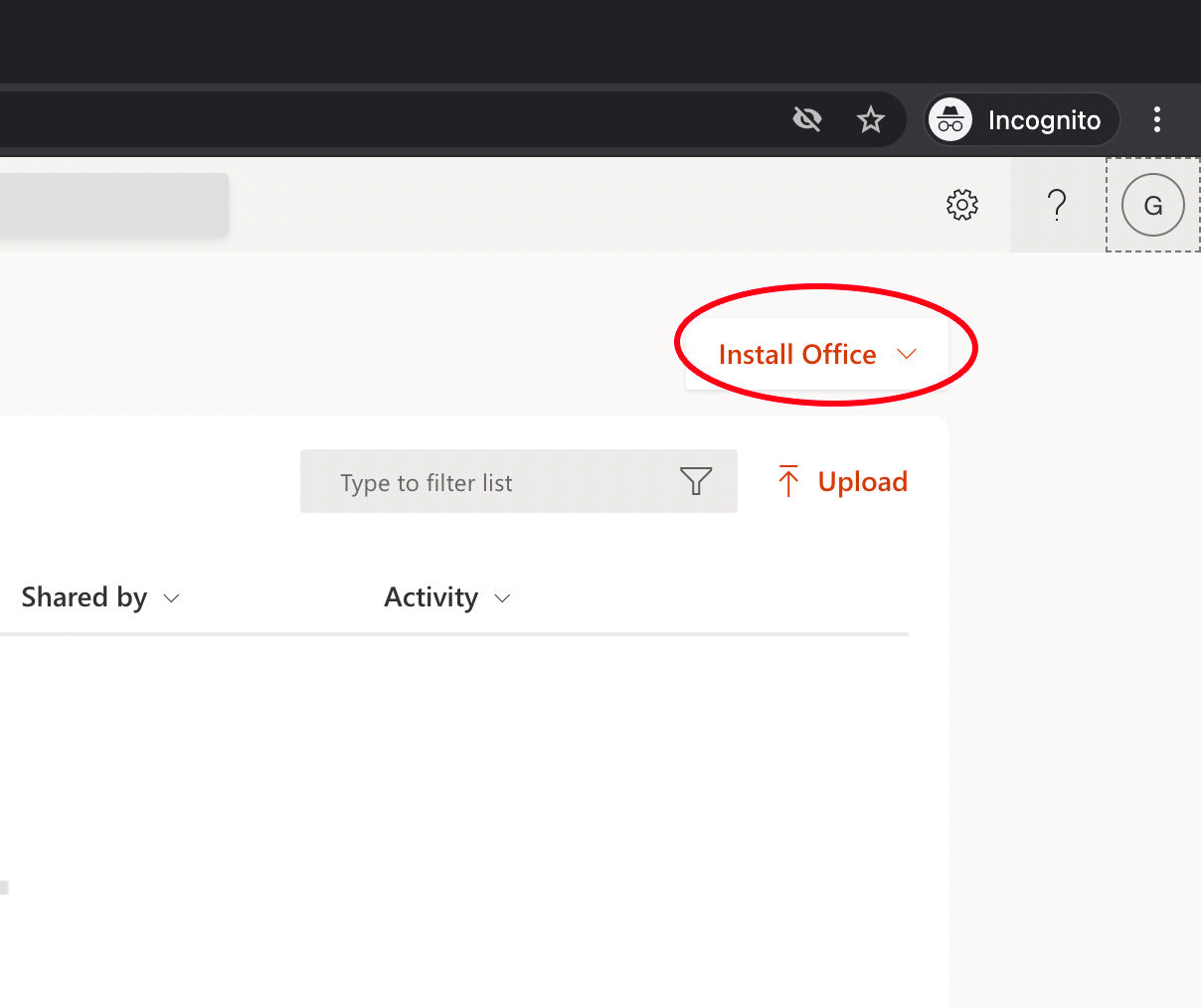
Antes de comenzar la instalación asegúrate de desinstalar todas las versiones anteriores del software Office en tu PC para evitar errores durante la activación.
Paso final
Una vez que descargues e instales, abre Word.
Deberías recibir un mensaje diciendo que esta cuenta no tiene una cuenta de Office. (Si no recibes este mensaje, ¡perfecto!)
Haz clic en «Iniciar sesión con otra cuenta».
Usa la información que acabas de usar para descargar y activar el software.
¡Reinicia tu computadora y todo estará listo!
